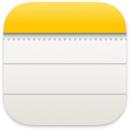 פתקים
פתקים
״פתקים״ הוא המקום המוצלח ביותר ללכוד מחשבה מהירה או לשמור פתקים ארוכים יותר עם רשימות סימון, תמונות, קישורים לאינטרנט ועוד. מאפייני שיתוף פעולה, כמו שיתוף פתקים ותיקיות, אזכורים ותצוגת פעילות, מקלים את העבודה עם אנשים אחרים תוך התעדכנות לגבי מה שקורה בפתק שלך. ניתן גם לשמור על סדר בעזרת תיוגים או להיעזר ב״תיקיות חכמות, כדי לסדר באופן אוטומטי את הפתקים שלך על בסיס קריטריונים כמו אם הפתק שלך כולל רשימות סימון או קבצים מצורפים, מתי נוצר ונערך הפתק, ועוד. ובעזרת iCloud, קל לשמור את כל המכשירים מסונכרנים, כך שהרשימות שלך נמצאות אתך תמיד, בכל מכשיר שבו התחברת עם ה‑Apple ID.
שאל/י את Siri. אמור/י משהו כמו: ״צרי פתק חדש״.
הוסף/י תוכן, נעל/י פתקים ושתף/י אותם. השתמש/י בסרגל הכלים של ״פתקים״ כדי להוסיף לפתק במהירות רשימות של משימות לביצוע, תמונות, סרטים, שרבוטים, טבלאות, קישורים ועוד. יש ללחוץ על ![]() כדי לעצב מלל, לדוגמה, כדי להוסיף רשימה, ליצור כותרת או לעצב מלל כבלוק ציטוט. יש ללחוץ על
כדי לעצב מלל, לדוגמה, כדי להוסיף רשימה, ליצור כותרת או לעצב מלל כבלוק ציטוט. יש ללחוץ על ![]() כדי לנעול את הפתק שלך באמצעות סיסמת ההתחברות של ה‑MacBook Pro או כדי ליצור סיסמה נפרדת. ניתן לשתף פתק בעזרת ״דואר״, ״הודעות״, ״תזכורות״ או AirDrop באמצעות לחיצה על
כדי לנעול את הפתק שלך באמצעות סיסמת ההתחברות של ה‑MacBook Pro או כדי ליצור סיסמה נפרדת. ניתן לשתף פתק בעזרת ״דואר״, ״הודעות״, ״תזכורות״ או AirDrop באמצעות לחיצה על ![]() , בחירה ב״שליחת עותק״ ואז בחירה באופן השיתוף.
, בחירה ב״שליחת עותק״ ואז בחירה באופן השיתוף.
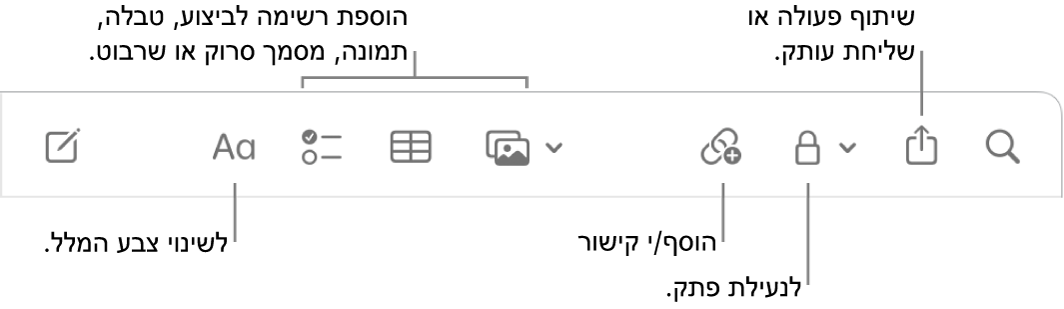
שיתוף פעולה בפתק. ניתן לשלוח הזמנה לשיתוף פעולה בפתק בתוך ״הודעות״ או ״דואר״ או להעתיק את הקישור ולשתף אותו. יש ללחוץ על ![]() בסרגל הכלים, לבחור ב״שיתוף פעולה״ מתוך התפריט, ואז לבחור ״הודעות״, ״דואר״ או ״העתק קישור״. אם שיתפת את הקישור בתוך ״הודעות״, כל המשתתפים בשיחה יתווספו באופן אוטומטי לרשימה. לאחר שאנשים אחרים הוזמנו להצטרף, ניתן לעקוב אחר הפעילות ולנהל את שיתוף הפעולה באמצעות לחיצה על
בסרגל הכלים, לבחור ב״שיתוף פעולה״ מתוך התפריט, ואז לבחור ״הודעות״, ״דואר״ או ״העתק קישור״. אם שיתפת את הקישור בתוך ״הודעות״, כל המשתתפים בשיחה יתווספו באופן אוטומטי לרשימה. לאחר שאנשים אחרים הוזמנו להצטרף, ניתן לעקוב אחר הפעילות ולנהל את שיתוף הפעולה באמצעות לחיצה על ![]() .
.
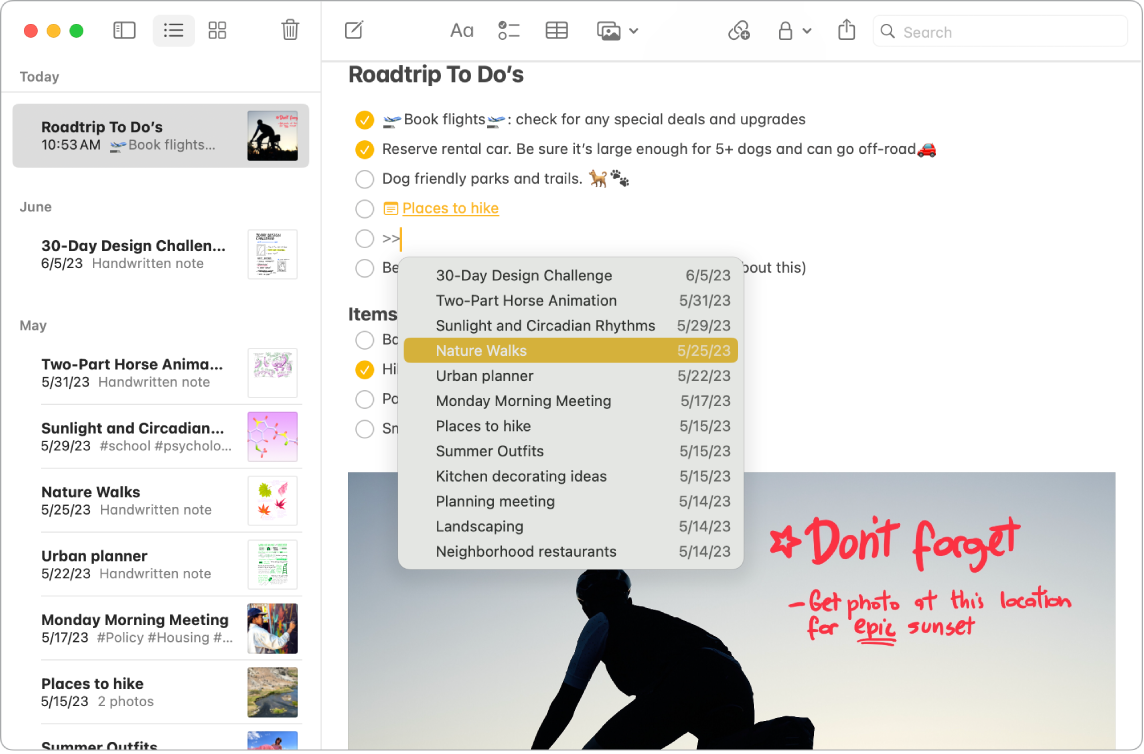
הוספת קישורים אל פתקים אחרים. ניתן ליצור קישור אל פתק אחר באמצעות הקלדת ״>>״ אל פתק ובחירת הפתק שברצונך לקשר אליו מתוך הרשימה. אם הפתק הרצוי לא מופיע ברשימה, יש להתחיל להקליד את כותרת הפתק עד שהוא יופיע. כדי ליצור קישור אל פתק חדש, יש להקליד את הכותרת של הפתק החדש ואז ללחוץ על ״יצירת פתק בשם ׳[שם הפתק]׳״. הפתק החדש יופיע ברשימת הפתקים.
הוספת תגים. ניתן להשתמש בתגים בכל מיקום רצוי בגוף הפתק כדי לארגן את הפתקים שלך ולסווג אותם לקטגוריות. הקלד/י את הסימן # ואחריו את מלל התג. ניתן להציג את התגים בסרגל הצד כדי לדלג במהירות אל פתק המתויג בתג מסוים או בכמה תגים (למשל, #חופשה או #בישול). תיקיות חכמות מותאמות אישית אוספות פתקים במיקום אחד באופן אוטומטי בהתבסס על אותם תגים.
פתיחת פתק ב‑Pages. ניתן להעביר בקלות את הפתקים שלך אל Pages, מבלי להעתיק ולהדביק. בתוך הפתק יש ללחוץ על ![]() , ואז לבחור באפשרות ״פתיחה ב‑Pages״. לאחר שפתחת פתק בתוך Pages, שינויים שעשית או ב״פתקים״ או ב‑Pages יבוצעו רק בגירסה זו.
, ואז לבחור באפשרות ״פתיחה ב‑Pages״. לאחר שפתחת פתק בתוך Pages, שינויים שעשית או ב״פתקים״ או ב‑Pages יבוצעו רק בגירסה זו.
שימוש באזכורים. ניתן להוסיף אזכורים (להקליד את התו @ ואחריו שם, למשל @גלי) כדי לתקשר באופן ישיר עם אחרים המשתפים איתך פעולה בעבודה על פרויקט או בתכנון של אירוע חברתי. המשתתף ששמו הוזכר בפתק באמצעות אזכור יקבל עדכון על כך ויוכל להיכנס לדיון ולתרום את חלקו.

הצג/י סיכום פעילות בפתק. בתצוגה “פעילות” בצד של חלון “פתקים” ניתן לראות את העדכונים האחרונים לגבי האנשים שעבדו על פתק משותף. החלק/י שמאלה על מלל בפתק כדי לראות סימוני עריכה המציגים בצורה מודגשת את השינויים שנערכו ואת התאריך והשעה שבהם הם נערכו.
הוסף/י “פתק מהיר” מכל מקום. בעזרת ״פתק מהיר״ ניתן ליצור פתק מכל יישום או אתר אינטרנט ב‑Mac ולהציג אותו בקטגוריה החדשה ״פתקים מהירים״, בסרגל הצד של ״פתקים״.
כדי ליצור ״פתק מהיר״ יש להזיז את הסמן אל הפינה השמאלית התחתונה של המסך, שבה יש גישה אל ״פתק מהיר״ כברירת מחדל, כהגדרה של ״פינה חמה״. או שאפשר להפעיל את קיצור המקלדת ![]() ‑Q.
‑Q.
הערה: כדי ליצור ״פתקים מהירים״ באמצעות ״פינה חמה״ אחרת יש לעבור אל ״הגדרות המערכת״ ![]() > מכתבה ו‑Dock, ואז ללחוץ על ״פינות חמות״ ולבחור בפינה שתפעיל את ״פתק מהיר״.
> מכתבה ו‑Dock, ואז ללחוץ על ״פינות חמות״ ולבחור בפינה שתפעיל את ״פתק מהיר״.
שנה/י את הגודל או את המיקום של הפתק המהיר כדי שהוא לא יחסום את התוכן שאת/ה צופה בו (גרור/י פינה כדי לשנות את הגודל של הפתק המהיר או גרור/י את שורת הכותרת כדי לשנות את המיקום שלו).
התאם/י אישית את סרגל הכלים. לחץ/י בנקודה כלשהי בסרגל הכלים תוך החזקת המקש Control כדי לפתוח את החלון “התאמה אישית של סרגל הכלים”. גרור/י את הפריטים המועדפים עליך אל סרגל הכלים כדי להתאים אותו לצרכיך.
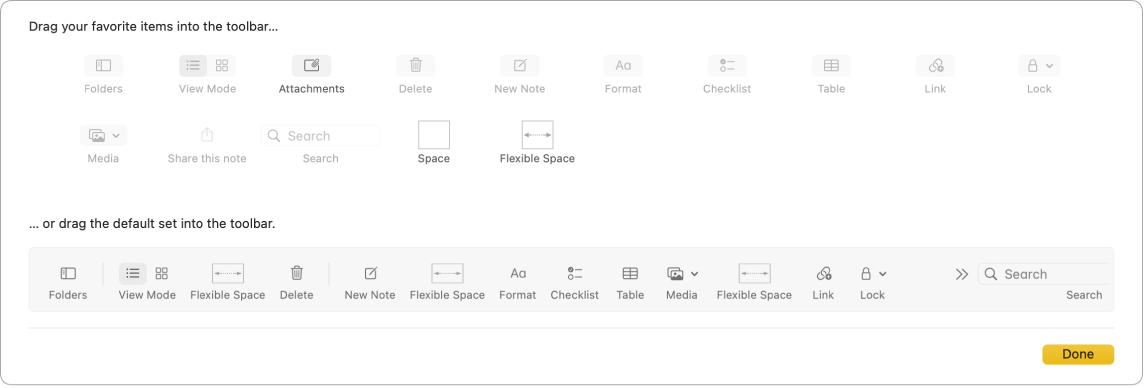
למד/י עוד. עיין/י במדריך למשתמש ביישום “פתקים”.